- Verschiedene Benutzer berichten, dass sie bei der Überprüfung, ob ihr PC met Windows 11 compatibel ist, auf einen Fehler stoßen.
- Obwohl die Computer die minimaal Hardwareanforderungen erfüllen, sendet das Dienstprogramm von Microsoft eine Fehlermeldung.
- Das Geheimnis liegt darin, ein TPM 2.0 op het Moederbord zu haben, das aktiviert ist.
- Bekijk de Aktivieren van Secure Boot im BIOS wird das Problem losen.

Windows 11 is een goede gelegenheid en viele Benutzer beschweren sich, dass sie die Fehlermeldung Windows 11 kan op diesem PC nicht ausgeführt werden erhalten, während sie überprüfen, ob ihr PC mit der kommenden Version kompatibel ist.
Leider passiert dies sogar bei den Computern, die die von Microsoft geforderten Mindestsystemanforderungen wirklich erfüllen.
Die Fehlermeldung erscheint auch as Die Systemanforderungen für die Ausführung von Windows 11 werden von diesem PC nicht erfüllt, wenn Sie tatsächlich mit Ihrem Computer auf der offiziellen Systemanforderungsseite von Microsoft surfen.
Hinweis: Bitte beachten Sie, dass das obige Video auf Englisch ist.
Wir haben dies auch auf einem hochmodernen Dell XPS 17-Computer mit enorme Systemanforderungen überprüft en konnen sagen, dass die Berichte gültig sind.
Obwohl der PC über genügend Hardware verfügt, um Berge zu versetzen, sagt trotzdem die PC Health Check-Anwendung, dass Windows 11 nicht compatibel ist.
Das Problem liegt selten an der Hardware der Maschine selbst, sondern eher am Vorhandensein eines TPM 2.0-Chips op het moederbord en een BIOS-Einstellung, die actief werden, genannt Secure Laars.
Was kann ich tun, wenn Windows 11 auf diesem PC nicht ausgeführt werden kann?

Stellen Sie zunächst sicher, dass Ihr Moederbord wirklich über einen TPM 2.0-Chip verfügt.
Diese Komponente is in der Regel auf den meisten Computern vorhanden, aber wenn Ihre wirklich eine alte ist, konnte es sein, dass sie nicht vorhanden ist.
Im Folgenden gevonden Sie eine kleine Anleitung, die Ihnen bei diesem Prozess hilft:
Um den Ausführen-Dialog zu starten, drücken Sie die Tasten Windows + R, Geben Sie tpm.msc ein und kliken Sie auf OK.

Dies sollte die Trusted Platform Module (TPM) - Verwaltungskonsole öffnen.
berprüfen Sie im Bild TPM-Herstellerinformationen den Wert der Spezifikationsversion. Dies sollte 2.0 entsprechen, wie im Screenshot unten.

Diejenigen, die diesen Konsolenbildschirm nicht sehen und stattdessen die Fehlermeldung Es wurde kein kompatibles TPM gefunden. erhalten, dann ist der TPM-Chip op Ihrem Motherboard nicht verfügbar of im BIOS tatsächlich deaktiviert.

Sie müssen de TPM-Status-Chip direkt im BIOS auf AAN stellen.

Laden Sie die Datei taxateurres.dll herunter und ändern Sie sie
- Zuerst müssen Sie die Dateei taxateurres.dll von einer externen Quelle oder von einem Windows 10 ISO herunterladen.
- Binden Sie das Windows 11-ISO.
- Nachdem Sie das ISO eingebunden of extrahiert haben, wechseln Sie zum Ordner Bronnen.
- Suchen Sie sterft taxateurres.dll Datei in den Ordner en löschen Sie sie.
- Kopieren Sie sterven taxateurres.dll Datum, die Sie aus dem ersten Schritt bekommen en fügen Sie ihn in das Windows 11 ISO.
- Versuchen Sie erneut, Windows 11 auf Ihrem PC en installieren.
Das Windows 10-Betriebssystem überprüft nicht, ob ein Computer über einen TPM 2.0-Chip verfügt. Wenn Sie die Datei ook durch die Datei in Windows 11 ersetzen, zwingen Sie ihn, diesen Prozess zu umgehen..
Überprüfen Sie, ob Secure Boot aktiviert ist
Microsoft behauptet, dass Windows 11 einen Computer erfordert, der Secure Boot-fähig ist, aber tatsächlich muss diese Funktion eingeschhaltet sein. Nicht zo einfach, of?
Um Secure Boot zu aktivieren, müssen Sie Ihren PC neu start and das Boot-Menü aufrufen. Je nach Modell sollten Sie vor dem Booten von Windows F2, F11 oder die Schaltfläche Löschen drücken.
Zo'n nun im Boot-Menü nach dem Speicherort dieser Secure Boot-Option en schalten Sie sie ein. Explizite Anweisungen variieren von BIOS-Version zur anderen, aber Sie werden Ihren Weg finden.

Am Ende des Vorgangs können Sie mit dem PC Health Check Utility erneut prüfen, und Sie sollten nun eine Bestätigungsnachricht erhalten.
Außerdem wird die Meldung auf der offiziellen Anforderungsseite von Microsoft nun geändert:

© Copyright Windows Rapport 2021. Niet geassocieerd met Microsoft

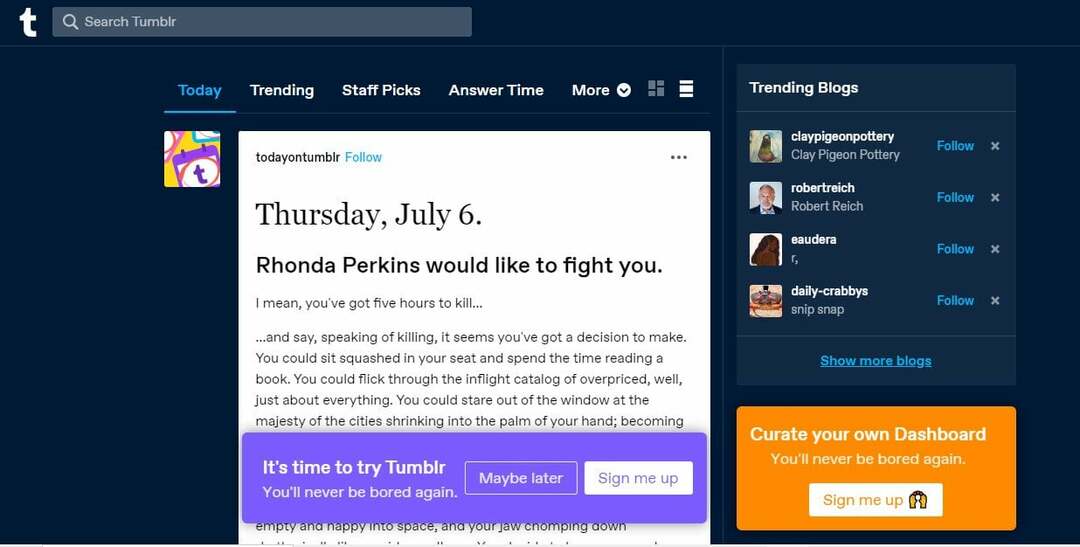
![Hoe werkt een zakelijke VPN? [Alles wat u moet weten]](/f/16de7f150eba32ca2d2bbcbc4baac16a.png?width=300&height=460)